A Power BI szolgáltatás üzleti felhasználó alapfogalmai
A következőkre vonatkozik: Power BI szolgáltatás üzleti felhasználók
számára Power BI szolgáltatás tervezőknek és fejlesztőknek
A Power BI Desktop
 Pro- vagy Premium-licencet igényel
Pro- vagy Premium-licencet igényel
Ebből a cikkből megismerheti a Power BI szolgáltatás társított kifejezéseket és fogalmakat. Ezeknek a kifejezéseknek és fogalmaknak a megértése megkönnyíti a Többi Power BI-cikk elolvasása és a Power BI szolgáltatás (app.powerbi.com) való munkát.
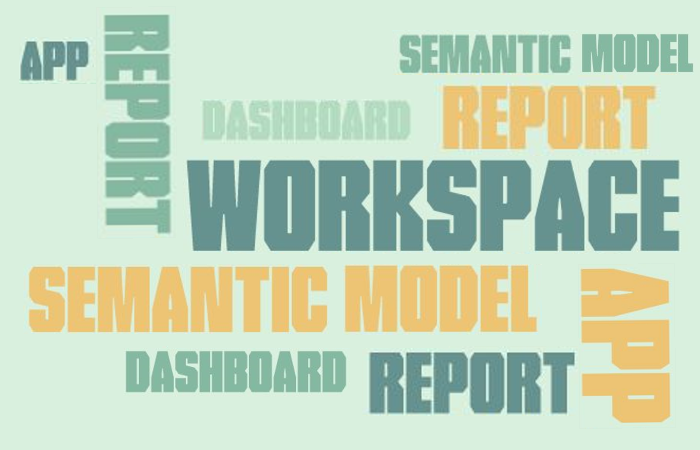
Ez a cikk feltételezi, hogy már elolvasta a Power BI áttekintését, és power BI-üzleti felhasználóként azonosította magát. Az üzleti felhasználók Power BI-tartalmakat, például irányítópultokat, jelentéseket és alkalmazásokat kapnak a létrehozó munkatársaktól. Az üzleti felhasználók a Power BI webhelyalapú verzióját, a Power BI szolgáltatás (app.powerbi.com) használják.
Ez a cikk nem a Power BI Desktopról szól
Valószínűleg a "Power BI Desktop" vagy a "Desktop" kifejezést hallotta. Ez az irányítópultokat és jelentéseket készítő és megosztó tervezők által használt önálló eszköz. Fontos tudni, hogy vannak más Power BI-eszközök is. De mindaddig, amíg Ön üzleti felhasználó, általában a Power BI szolgáltatás dolgozik. Ez a cikk csak a Power BI szolgáltatás vonatkozik.
További információ a Power BI-eszközök teljes csomagjáról: Mi a Power BI?
Első lépések
A folytatáshoz nyissa meg app.powerbi.com a böngészőben.
Számos objektum és fogalom alkotja a Power BI szolgáltatás, túl sok ahhoz, hogy egyetlen cikkben foglalkozz. Ez a cikk tehát bemutatja a leggyakoribbakat: vizualizációkat, irányítópultokat, jelentéseket, alkalmazásokat és szemantikai modelleket (korábbi nevén adathalmazokat). Ezeket az objektumokat néha Power BI-tartalomnak is nevezik. A tartalom a munkaterületeken belül létezik.
Egy tipikus Power BI-munkafolyamat az összes építőelemet magában foglalja. A Power BI-tervező (sárga a diagramon) szemantikai modellekből gyűjt adatokat, elemzés céljából beviszi őket a Power BI Desktopba, és olyan vizualizációkkal teli jelentéseket hoz létre, amelyek érdekes tényeket és megállapításokat emelnek ki. A tervező vizualizációkat rögzít a jelentésekből az irányítópultokra, és megosztja a jelentéseket és az irányítópultokat olyan üzleti felhasználókkal, mint Ön (fekete a diagramon). A tervezők számos különböző módon oszthatnak meg tartalmakat Önnel: különálló tartalomként, egy alkalmazásban összecsomagolt tartalomként, vagy engedélyeket adhat egy olyan munkaterületnek, ahol a tartalmat tárolják. (Ne aggódjon, a cikk későbbi részében a tartalom megosztásának különböző módjairól beszélünk.)
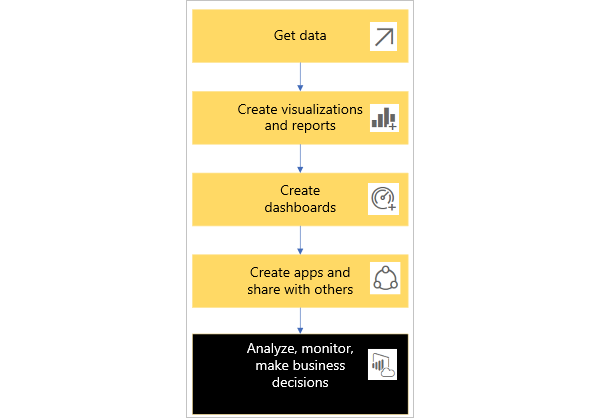
A legalapvetőbb:
 A vizualizációk (vagy vizualizációk) a Power BI tervezői által készített diagramtípusok. A vizualizációk a jelentésekből és szemantikai modellekből származó adatokat jelenítik meg. Mivel rendkívül interaktívak, szeletelheti, szűrheti, kiemelheti, módosíthatja, és akár vizualizációkba is behathat.
A vizualizációk (vagy vizualizációk) a Power BI tervezői által készített diagramtípusok. A vizualizációk a jelentésekből és szemantikai modellekből származó adatokat jelenítik meg. Mivel rendkívül interaktívak, szeletelheti, szűrheti, kiemelheti, módosíthatja, és akár vizualizációkba is behathat.További információ: Vizualizációk használata jelentésekben, irányítópultokon és alkalmazásokban.
 A szemantikai modell egy adattároló. Ez lehet például az Egészségügyi Világszervezet Excel-fájlja. Az is lehet, hogy az ügyfelek céges tulajdonú adatbázisa, vagy egy Salesforce-fájl. A szemantikai modelleket tervezők kezelik.
A szemantikai modell egy adattároló. Ez lehet például az Egészségügyi Világszervezet Excel-fájlja. Az is lehet, hogy az ügyfelek céges tulajdonú adatbázisa, vagy egy Salesforce-fájl. A szemantikai modelleket tervezők kezelik. Az irányítópult egyetlen képernyő, amelyen interaktív vizualizációk, szövegek és ábrák csempéi láthatók. Az irányítópult egy képernyőn gyűjti össze a legfontosabb metrikákat egy történet elmeséléséhez vagy egy kérdés megválaszolásához. Az irányítópult tartalma egy vagy több jelentésből és egy vagy több szemantikai modellből származik.
Az irányítópult egyetlen képernyő, amelyen interaktív vizualizációk, szövegek és ábrák csempéi láthatók. Az irányítópult egy képernyőn gyűjti össze a legfontosabb metrikákat egy történet elmeséléséhez vagy egy kérdés megválaszolásához. Az irányítópult tartalma egy vagy több jelentésből és egy vagy több szemantikai modellből származik.További információ: Irányítópultok az Power BI szolgáltatás üzleti felhasználók számára.
 A jelentések egy vagy több interaktív vizualizációt, szöveget és ábrát tartalmazó oldalak, amelyek együttesen egyetlen jelentést alkotnak. A Power BI egyetlen szemantikai modellre alapozza a jelentést. A tervező gyakran rendszerezi a jelentésoldalakat az egyes központi érdeklődési területekre, vagy választ ad egyetlen kérdésre.
A jelentések egy vagy több interaktív vizualizációt, szöveget és ábrát tartalmazó oldalak, amelyek együttesen egyetlen jelentést alkotnak. A Power BI egyetlen szemantikai modellre alapozza a jelentést. A tervező gyakran rendszerezi a jelentésoldalakat az egyes központi érdeklődési területekre, vagy választ ad egyetlen kérdésre.További információ: Jelentések a Power BI-ban.
 Az alkalmazásokkala tervezők összekapcsolhatják és megoszthatják a kapcsolódó irányítópultokat, jelentéseket és szemantikai modelleket. Az üzleti felhasználók bizonyos alkalmazásokat automatikusan kapnak, de kereshetnek más, a munkatársak vagy a közösség által létrehozott alkalmazásokat. A beépített alkalmazások például olyan külső szolgáltatásokhoz érhetők el, amelyeket már használhat, például a Google Analyticshez és a Microsoft Dynamics CRM-hez.
Az alkalmazásokkala tervezők összekapcsolhatják és megoszthatják a kapcsolódó irányítópultokat, jelentéseket és szemantikai modelleket. Az üzleti felhasználók bizonyos alkalmazásokat automatikusan kapnak, de kereshetnek más, a munkatársak vagy a közösség által létrehozott alkalmazásokat. A beépített alkalmazások például olyan külső szolgáltatásokhoz érhetők el, amelyeket már használhat, például a Google Analyticshez és a Microsoft Dynamics CRM-hez.
Ha először jelentkezik be a Power BI szolgáltatás, valószínűleg még nem lát megosztott irányítópultokat, alkalmazásokat vagy jelentéseket.
Munkaterületek
A munkaterületek olyan helyek, ahol a munkatársakkal együttműködhet adott tartalmakon. A munkaterületeket a Power BI-tervezők hozzák létre irányítópultok és jelentések gyűjteményeinek tárolására. A tervező ezután megoszthatja a munkaterületet a munkatársakkal. Tervező irányítópultok és jelentések gyűjteményét is csomagolhatja egy alkalmazásba, és terjesztheti azt a teljes közösségnek, a szervezetnek vagy adott személyeknek vagy csoportoknak. Bizonyos típusú, sablonalkalmazásoknak nevezett alkalmazások esetén az alkalmazás telepítésekor hozzon létre egy munkaterületet. További információ az alkalmazásokról.
A Power BI szolgáltatás használó összes felhasználónak saját munkaterülete is van. A munkaterületem a személyes tesztkörnyezete, ahol tartalmat hozhat létre saját magának.
Ha meg szeretné tekinteni a munkaterületeket a Power BI-ban, válassza a Munkaterületek lehetőséget a navigációs panelen.

[További információ a munkaterületekről]. (end-user-workspaces.md)
Szemantikai modellek
A szemantikai modellek olyan adatok gyűjteményei, amelyekhez a tervezők jelentéseket és irányítópultokat importálnak vagy csatlakoznak, majd használnak. Üzleti felhasználóként lehetséges, hogy soha nem kommunikál közvetlenül szemantikai modellekkel, de még mindig hasznos, ha megtanulja, hogyan illeszkednek a nagyobb képhez.
Minden szemantikai modell egyetlen adatforrást jelöl. A forrás lehet például egy Excel-munkafüzet a OneDrive-on, egy helyszíni SQL Server Analysis Services táblázatos adatkészlet vagy Egy Google Analytics-adatkészlet. A Power BI több mint 150 adatforrást támogat, és mindig több erőforrást ad hozzá.
Ha egy tervező megoszt Önnel egy alkalmazást, vagy engedélyt ad egy munkaterületre, megkeresheti, hogy mely szemantikai modelleket használja. A szemantikai modellben azonban semmit sem adhat hozzá vagy módosíthat. Ez azt jelenti, hogy az irányítópultok és jelentések használata során a mögöttes adatok biztonságosak. Az irányítópultokon és jelentéseken végzett módosítások nem befolyásolják a szemantikai modellt.
Egy szemantikai modell...
A jelentéstervezők újra és újra használhatják irányítópultok, jelentések és alkalmazások létrehozásához.
Számos különböző jelentés létrehozásához használható.
Az egyik szemantikai modell vizualizációi számos különböző irányítópulton megjelenhetnek.
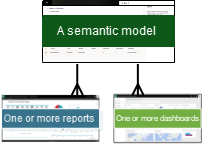
Ha többet szeretne megtudni a szemantikai modellekről, látogasson el az alábbi cikkekre:
- Hogyan rendelnek engedélyeket a tervezők szemantikai modellekhez?
- Hogyan osztják meg a szemantikai modelleket a munkatársakkal?
A következő építőelemre, a jelentésekre.
Jelentések
A Power BI-jelentések egy vagy több oldalnyi vizualizációt, ábrát és szöveget tartalmazhatnak. A jelentés összes vizualizációja egyetlen szemantikai modellből származik. Tervező jelentéseket készít, és megosztja őket másokkal; akár egyenként, akár egy alkalmazás részeként. Az üzleti felhasználókáltalában olvasási nézetben használják a jelentéseket.
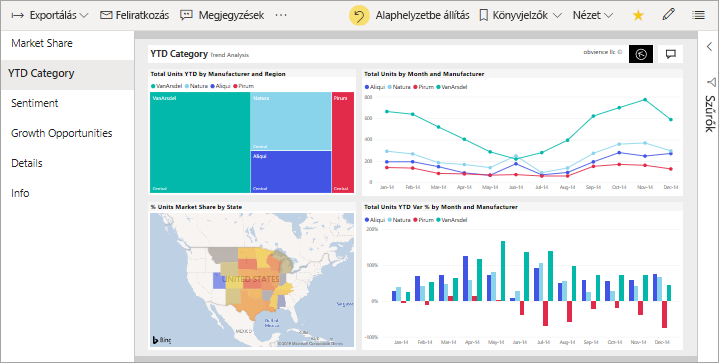
Egy jelentés...
Csak egy szemantikai modell adataival hozható létre. A Power BI Desktop több adatforrást is kombinálhat egyetlen szemantikai modellel egy jelentésben, és a jelentés importálható a Power BI-ba.
Több irányítópulthoz is társítható (az adott jelentésből rögzített csempék több irányítópulton is megjelenhetnek).
Több alkalmazás része lehet.
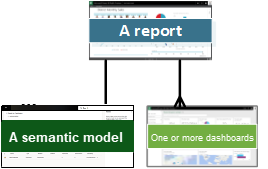
Irányítópultok
Az irányítópultok egy vagy több mögöttes szemantikai modell néhány részhalmazának testreszabott grafikus nézetét jelölik. Tervező irányítópultokat hozhat létre, és megoszthatja őket üzleti felhasználókkal, akár egyénileg, akár egy alkalmazás részeként. Ha egy üzleti felhasználó engedélyt kap egy jelentéshez, saját irányítópultokat is létrehozhat. Az irányítópultok egyetlen vászonból áll, amelyen csempék, ábrák és szövegek láthatók.
Az irányítópultok a jelentésoldalhoz hasonlóan nézhetnek ki. Tudja, hogy irányítópulton van, ha egy természetes nyelvű lekérdezésmezőt lát a bal felső sarokban. Ha egy irányítópulton kiválaszt egy vizualizációs csempét, a mögöttes jelentésre vagy egy URL-címre vagy a csempe létrehozásához használt természetes nyelvi lekérdezésre ugrik. További magyarázatért tekintse meg a Jelentések és az irányítópultok című témakört.
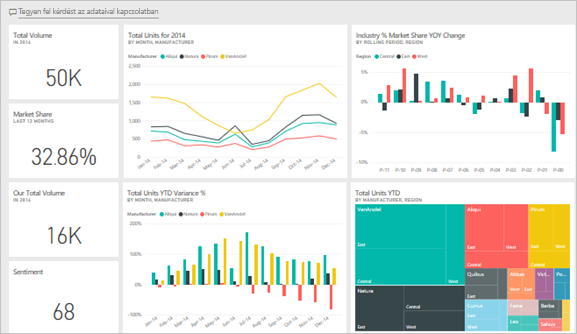
A csempe egy vizualizáció renderelése, amelyet egy tervező rögzít például egy jelentésből egy irányítópultra. A legtöbb rögzített csempe egy szemantikai modellből létrehozott, jelentésbe mentett, majd az irányítópultra rögzített vizualizációt jelenít meg. A csempék egy teljes jelentésoldalt is tartalmazhatnak, és élő streamelési adatokat vagy videót is tartalmazhatnak. A tervezők számos módon adhatnak hozzá csempéket az irányítópultokhoz, túl sok ilyen lehetőség van az áttekintési cikkben. További információ: Irányítópult-csempék a Power BI-ban.
Az üzleti felhasználók nem szerkeszthetik az irányítópultokat. Hozzáadhat azonban megjegyzéseket, megtekintheti a kapcsolódó adatokat, beállíthatja kedvencként, feliratkozhat stb.
Milyen célokra használhatók az irányítópultok? Íme néhány:
Hogy egyetlen pillantással áttekintse a döntéshozatalhoz szükséges összes információt
A vállalat legfontosabb információinak figyelése
Annak biztosítása érdekében, hogy minden munkatárs ugyanazon az oldalon legyen; ugyanazokat az információkat tekintheti meg és használhatja
Egy üzleti, termék- vagy üzleti egység vagy marketingkampány állapotának monitorozása, és így tovább
Egy nagyobb irányítópult személyre szabott nézetének létrehozásához az Összes fontos metrikát
ONE-irányítópult ...
Számos különböző szemantikai modell vizualizációit jelenítheti meg
Számos különböző jelentés vizualizációit jelenítheti meg
Megjeleníthet más eszközökről rögzített vizualizációkat (például Excel)
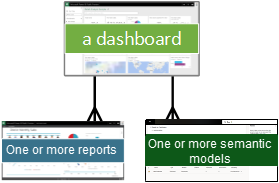
Vizualizációk
A vizualizációk (más néven vizualizációk) olyan megállapításokat jelenítenek meg, amelyeket a Power BI felfedez az adatokban. A vizualizációk megkönnyítik a megállapítások értelmezését, mivel az agy gyorsabban képes megérteni egy képet, mint amennyi számtáblát képes felfogni.
A Power BI-ban elérhető vizualizációk közül csak néhány: vízesés, menüszalag, fatérkép, kör, tölcsér, kártya, pont és mérőműszer.
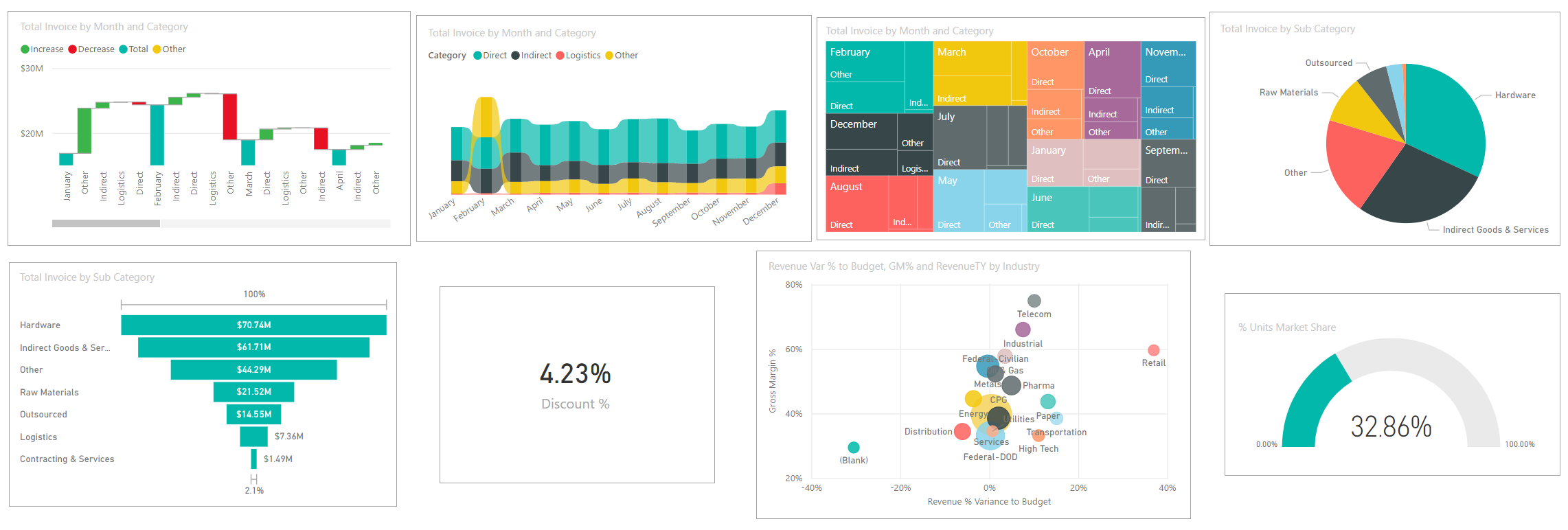
Tekintse meg a Power BI-ban található vizualizációk teljes listáját.
Egyéni vizualizációk
Ha olyan vizualizációt kap, amelyet nem ismer fel, és nem látja azt a Power BI-ban található vizualizációk teljes listájában, valószínűleg egyéni vizualizációról van szó. Az egyéni vizualizációkat a Power BI-közösség tagjai hozzák létre, és elküldik a Power BI-nak jelentésekben való használatra.
Alkalmazások
Ezek az irányítópult- és jelentésgyűjtemények egyetlen csomagba rendezik a kapcsolódó tartalmakat. A Power BI tervezői munkaterületeken építik fel őket, és alkalmazásokat osztanak meg egyénekkel, csoportokkal, teljes szervezetekkel vagy a nyilvánossággal. Üzleti felhasználóként biztos lehet abban, hogy Ön és munkatársai ugyanazokkal az információkkal dolgoznak; az igazság egyetlen megbízható verziója.
Néha maga az alkalmazás munkaterülete is meg van osztva, és sokan együttműködhetnek és frissíthetik a munkaterületet és az alkalmazást is. Az alkalmazásokkal elvégezhető műveletek mértékét a megadott engedélyek és hozzáférés határozza meg.
Feljegyzés
Az alkalmazások használatához Power BI Pro- vagy Prémium felhasználónkénti licencre (PPU) van szükség, vagy az alkalmazás-munkaterületet prémium szintű kapacitásban kell tárolni. Tudnivalók a licencekről.
Az alkalmazások könnyen megtalálhatók és telepíthetők a Power BI szolgáltatás és a mobileszközön. Az alkalmazás telepítése után nem kell sok különböző irányítópult és jelentés nevére emlékeznie. Mindegyik egy alkalmazásban, a böngészőben vagy a mobileszközön található.
Ez az alkalmazás két irányítópulttal és két jelentéssel rendelkezik, amelyek egyetlen alkalmazást alkotnak. A jelentésnév jobb oldalán található nyílra kattintva megjelenik a jelentést alkotó lapok listája.
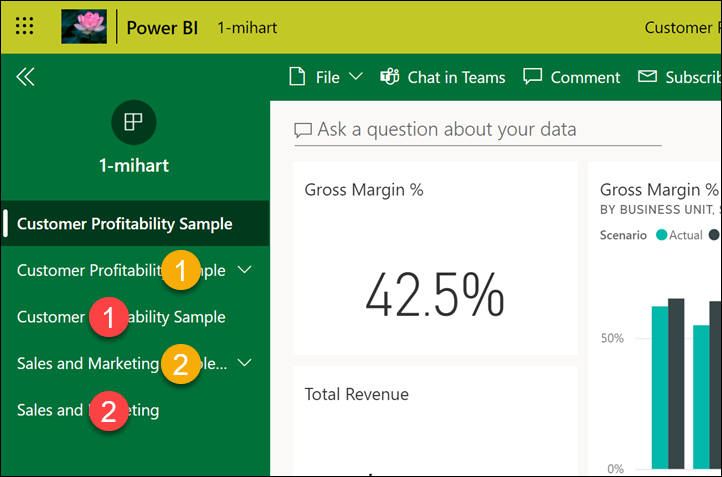
Az alkalmazás frissítésekor automatikusan megjelennek a módosítások. Emellett a tervező határozza meg, hogy a Power BI milyen gyakran frissítse az adatokat. Nem kell amiatt aggódnia, hogy naprakészen tartja.
Az alkalmazásokat többféleképpen is beszerezheti:
Az alkalmazástervező automatikusan telepítheti az alkalmazást a Power BI-fiókjába.
Az alkalmazástervező közvetlen hivatkozást küldhet önnek egy alkalmazásra.
A Power BI szolgáltatás belül kereshet a szervezet vagy a közösség számára elérhető alkalmazások között. A Microsoft AppSource-ot is felkeresheti, ahol megtalálja az összes használható alkalmazást.
A Mobileszközön futó Power BI-ban csak közvetlen hivatkozásból telepíthet alkalmazásokat, az AppSource-ból nem. Ha az alkalmazástervező automatikusan telepíti az alkalmazást, megjelenik az alkalmazások listájában.
Miután telepítette az alkalmazást, egyszerűen válassza ki az Alkalmazások listából, és válassza ki, hogy melyik irányítópultot vagy jelentést nyissa meg, majd vizsgálja meg először.
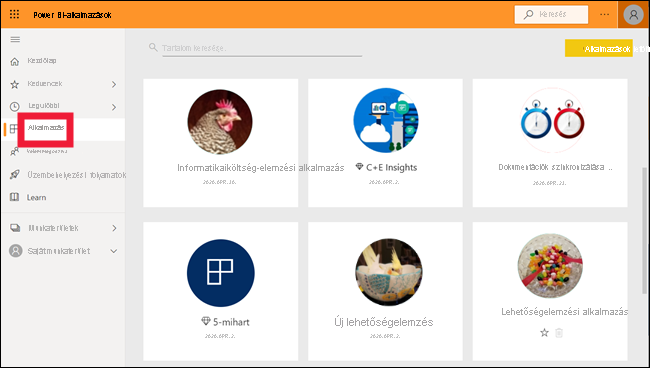
Most, hogy megismerte az üzleti felhasználók számára készült Power BI szolgáltatás alkotó építőelemeket, folytassa a tanulást ezekkel a hivatkozásokkal. Vagy kezdje el használni a Power BI szolgáltatás néhány mintaadattal.
Kapcsolódó tartalom
Olvassa el a Power BI áttekintését, amely különösen üzleti felhasználók számára készült
Tekintse meg az alapvető fogalmakat áttekintő videót, és bemutatja a Power BI szolgáltatás.
Feljegyzés
Ez a videó a Power BI Desktop vagy a Power BI szolgáltatás korábbi verzióit használhatja.